En este tutorial se muestra cómo crear una aplicación web multinivel con Google Kubernetes Engine (GKE).
En este tutorial, harás lo siguiente:
- Configura una aplicación web con una dirección IP externa y un balanceador de carga.
- Crea un clúster de Redis con un solo maestro (líder) y varias réplicas (seguidores).
En el ejemplo se describen los siguientes conceptos de Kubernetes:
- Configuración declarativa con archivos de manifiesto YAML
- Despliegues: recursos de Kubernetes que determinan la configuración de un conjunto de pods replicados.
- Servicios: para crear balanceadores de carga internos y externos para un conjunto de pods
Preparar el entorno
Para configurar tu entorno, sigue estos pasos:
Define las variables de entorno:
export PROJECT_ID=PROJECT_ID export COMPUTE_LOCATION=COMPUTE_LOCATIONHaz los cambios siguientes:
PROJECT_ID: tu Google Cloud ID de proyectoCOMPUTE_LOCATION: a Ubicación de Compute Engine, comous-central1.
Clona el repositorio de GitHub:
git clone https://github.com/GoogleCloudPlatform/kubernetes-engine-samplesCambia al directorio de trabajo:
cd kubernetes-engine-samples/quickstarts/guestbook/
Crear un clúster de GKE
Crea un clúster de GKE Autopilot o Estándar:
Autopilot
gcloud container clusters create-auto guestbook \
--location=${COMPUTE_LOCATION} \
Estándar
gcloud container clusters create guestbook \
--location=${COMPUTE_LOCATION} \
--num-nodes=4
Conéctate al clúster
Configura kubectl para que se comunique con el clúster:
gcloud container clusters get-credentials guestbook \
--location=${COMPUTE_LOCATION}
Configurar el líder de Redis
La aplicación usa Redis para almacenar sus datos. La aplicación escribe sus datos en una instancia principal de Redis y lee datos de varias instancias secundarias de Redis.
El siguiente manifiesto describe un Deployment de Kubernetes que ejecuta un pod de líder de Redis de una sola réplica:
Aplica el manifiesto a tu clúster:
kubectl apply -f redis-leader-deployment.yamlComprueba que el pod del líder de Redis se está ejecutando:
kubectl get podsEl resultado debería ser similar al siguiente:
NAME READY STATUS RESTARTS AGE redis-leader-343230949-qfvrq 1/1 Running 0 43sSTATUSpuede tardar varios minutos en cambiar dePendingaRunning.
Crear el servicio de líder de Redis
La aplicación web necesita comunicarse con el líder de Redis para escribir sus datos. Puedes crear un servicio para dirigir el tráfico al pod líder de Redis.
Un servicio es una abstracción de Kubernetes que define un conjunto lógico de pods y una política para habilitar el acceso a los pods. Cuando creas un servicio, describes qué pods se deben proxyizar en función de las etiquetas de los pods.
El siguiente manifiesto describe un servicio para el líder de Redis:
Este manifiesto incluye un conjunto de selectores de etiquetas. que coinciden con el conjunto de etiquetas que se desplegaron en el paso anterior. Por lo tanto, este servicio dirige el tráfico de red al pod líder de Redis que has creado en un paso anterior.
La sección
portsdel manifiesto declara una sola asignación de puertos. El servicio dirige el tráfico deport: 6379atargetPort: 6379de los contenedores que coincidan con las etiquetasselectorespecificadas. ElcontainerPortusado en el Deployment debe coincidir con eltargetPortpara enrutar el tráfico al Deployment.Aplica el manifiesto a tu clúster:
kubectl apply -f redis-leader-service.yamlVerifica que GKE haya creado el servicio:
kubectl get serviceEl resultado debería ser similar al siguiente:
NAME CLUSTER-IP EXTERNAL-IP PORT(S) AGE kubernetes 10.51.240.1 <none> 443/TCP 42s redis-leader 10.51.242.233 <none> 6379/TCP 12s
Configurar seguidores de Redis
Aunque el líder de Redis consta de un solo pod, se pueden añadir algunos seguidores o réplicas de Redis para aumentar en gran medida su disponibilidad y satisfacer las demandas de tráfico.
El siguiente manifiesto describe una implementación de los pods de réplica de Redis:
Aplica el manifiesto a tu clúster:
kubectl apply -f redis-follower-deployment.yamlComprueba que las dos réplicas de seguidores de Redis se están ejecutando:
kubectl get podsEl resultado debería ser similar al siguiente:
NAME READY STATUS RESTARTS AGE redis-follower-76588f55b7-bnsq6 1/1 Running 0 27s redis-follower-76588f55b7-qvtws 1/1 Running 0 27s redis-leader-dd446dc55-kl7nl 1/1 Running 0 119sSTATUSpuede tardar varios minutos en cambiar dePendingaRunning.
Crear el servicio de seguidor de Redis
La aplicación web debe comunicarse con los seguidores de Redis para leer datos. Para que los seguidores de Redis se puedan detectar, debes configurar un servicio.
El siguiente manifiesto describe un servicio para los seguidores de Redis:
Este manifiesto especifica que el servicio se ejecuta en el puerto 6379. El campo
selectordel servicio coincide con los pods de seguidores de Redis que has creado en el paso anterior.Aplica el manifiesto a tu clúster:
kubectl apply -f redis-follower-service.yamlVerifica que GKE haya creado el servicio:
kubectl get serviceEl resultado debería ser similar al siguiente:
NAME CLUSTER-IP EXTERNAL-IP PORT(S) AGE kubernetes 10.51.240.1 <none> 443/TCP 1m redis-leader 10.51.242.233 <none> 6379/TCP 49s redis-follower 10.51.247.238 <none> 6379/TCP 3s
Configurar el frontend web de la aplicación
Ahora que tienes el almacenamiento de Redis para tu aplicación, inicia los servidores web. Al igual que los seguidores de Redis, el frontend se despliega mediante un Deployment de Kubernetes.
La aplicación web usa un frontend PHP, que está configurado para comunicarse con los servicios de seguidor o líder de Redis, en función de si la solicitud es de lectura o de escritura. El frontend expone una interfaz JSON y ofrece una interfaz de usuario basada en jQuery Ajax.
El siguiente manifiesto describe un Deployment para el servidor web:
El archivo de manifiesto especifica la variable de entorno
GET_HOSTS_FROM=dns. Cuando proporcionas la configuración a la aplicación web frontend, esta usa los nombres de hostredis-followeryredis-leaderpara realizar una búsqueda de DNS. La petición de DNS busca las direcciones IP de los servicios que has creado en los pasos anteriores. Este concepto se denomina descubrimiento de servicios DNS.Aplica el manifiesto a tu clúster:
kubectl apply -f frontend-deployment.yamlComprueba que las réplicas se estén ejecutando:
kubectl get pods -l app=guestbook -l tier=frontendEl resultado debería ser similar al siguiente:
NAME READY STATUS RESTARTS AGE frontend-7b78458576-8kp8s 1/1 Running 0 37s frontend-7b78458576-gg86q 1/1 Running 0 37s frontend-7b78458576-hz87g 1/1 Running 0 37s
Muestra el frontend en una dirección IP externa
Con la configuración actual, solo se puede acceder a los servicios redis-follower y redis-leader que has creado en los pasos anteriores desde dentro del clúster de GKE, ya que el tipo predeterminado de un servicio es ClusterIP.
Un ClusterIP servicio proporciona una única dirección IP para el conjunto de pods al que apunta el servicio. A esta dirección IP solo se puede acceder desde dentro del clúster.
Para que se pueda acceder al servicio del frontend web desde el exterior, puedes especificar type: LoadBalancer o type: NodePort
en la configuración del servicio, en función de tus requisitos.
El siguiente manifiesto describe un servicio de tipo LoadBalancer:
La declaración de puerto de la sección ports especifica port: 80 y no se especifica targetPort. Si omite la propiedad targetPort, se usará el valor predeterminado del campo port. En este caso, este servicio dirige el tráfico externo del puerto 80 al puerto 80 de los contenedores de la implementación frontend.
Aplica el manifiesto a tu clúster:
kubectl apply -f frontend-service.yaml
Cuando se crea el frontend Service, GKE crea un balanceador de carga y una dirección IP externa. Estos recursos están sujetos a facturación.
Visitar el sitio web de la aplicación
Para acceder al sitio web de la aplicación, obtén la dirección IP externa del servicio frontend:
kubectl get service frontend
El resultado debería ser similar al siguiente:
NAME CLUSTER-IP EXTERNAL-IP PORT(S) AGE
frontend 10.51.242.136 109.197.92.229 80:32372/TCP 1m
La columna EXTERNAL-IP puede mostrar <pending> mientras se crea el balanceador de carga. Este proceso puede tardar varios minutos. Si ves errores como
Does not have minimum availability, espera unos minutos. Este error temporal se produce porque GKE vuelve a crear los nodos para aplicar los cambios.
Copia la dirección IP y abre la página en el navegador:
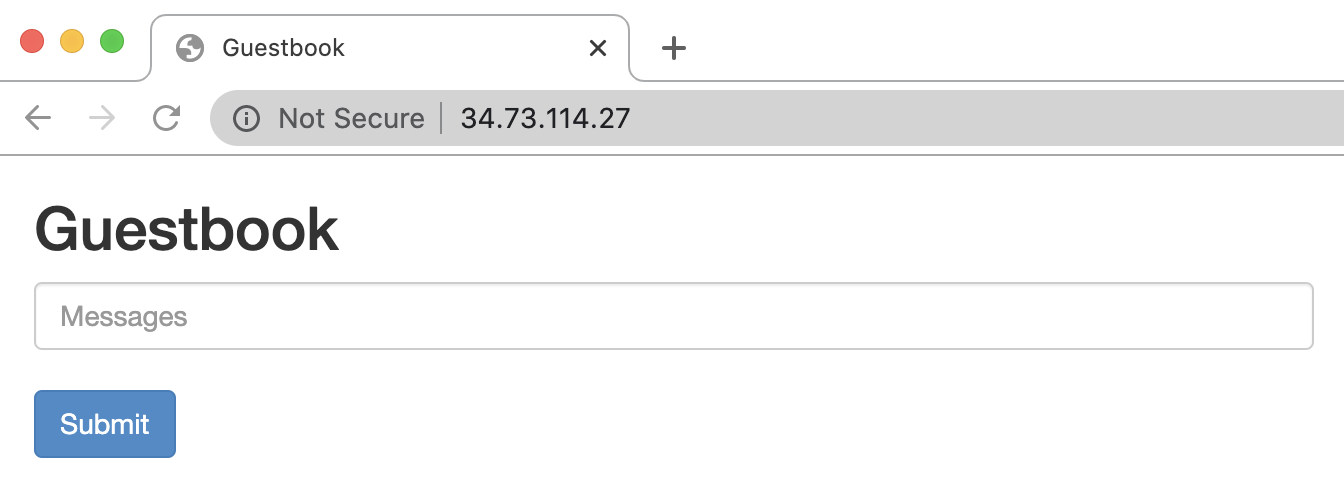
Prueba a añadir algunas entradas escribiendo un mensaje y haciendo clic en Enviar. El mensaje que has escrito aparece en el frontend. Este mensaje indica que los datos se han añadido correctamente a Redis a través de los servicios que has creado.
Escalar el frontend web
Supongamos que tu aplicación lleva un tiempo en funcionamiento y, de repente, recibe una gran publicidad. Crees que sería una buena idea añadir más servidores web a la interfaz. Para ello, aumenta el número de pods.
Aumenta el número de pods
frontend:kubectl scale deployment frontend --replicas=5El resultado debería ser similar al siguiente:
deployment.extensions/frontend scaledVerifica el número de réplicas que se están ejecutando:
kubectl get podsEl resultado debería ser similar al siguiente:
NAME READY STATUS RESTARTS AGE frontend-88237173-3s3sc 1/1 Running 0 1s frontend-88237173-twgvn 1/1 Running 0 1s frontend-88237173-5p257 1/1 Running 0 23m frontend-88237173-84036 1/1 Running 0 23m frontend-88237173-j3rvr 1/1 Running 0 23m redis-leader-343230949-qfvrq 1/1 Running 0 54m redis-follower-132015689-dp23k 1/1 Running 0 37m redis-follower-132015689-xq9v0 1/1 Running 0 37mPuedes reducir el número de
frontendpods con el mismo comando, pero sustituyendo5por1.

